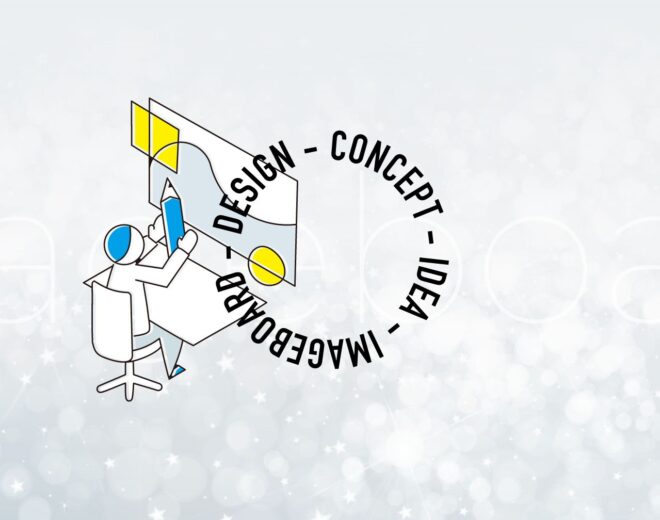【業務効率化】ウェブ担当者に便利なChrome拡張機能8選
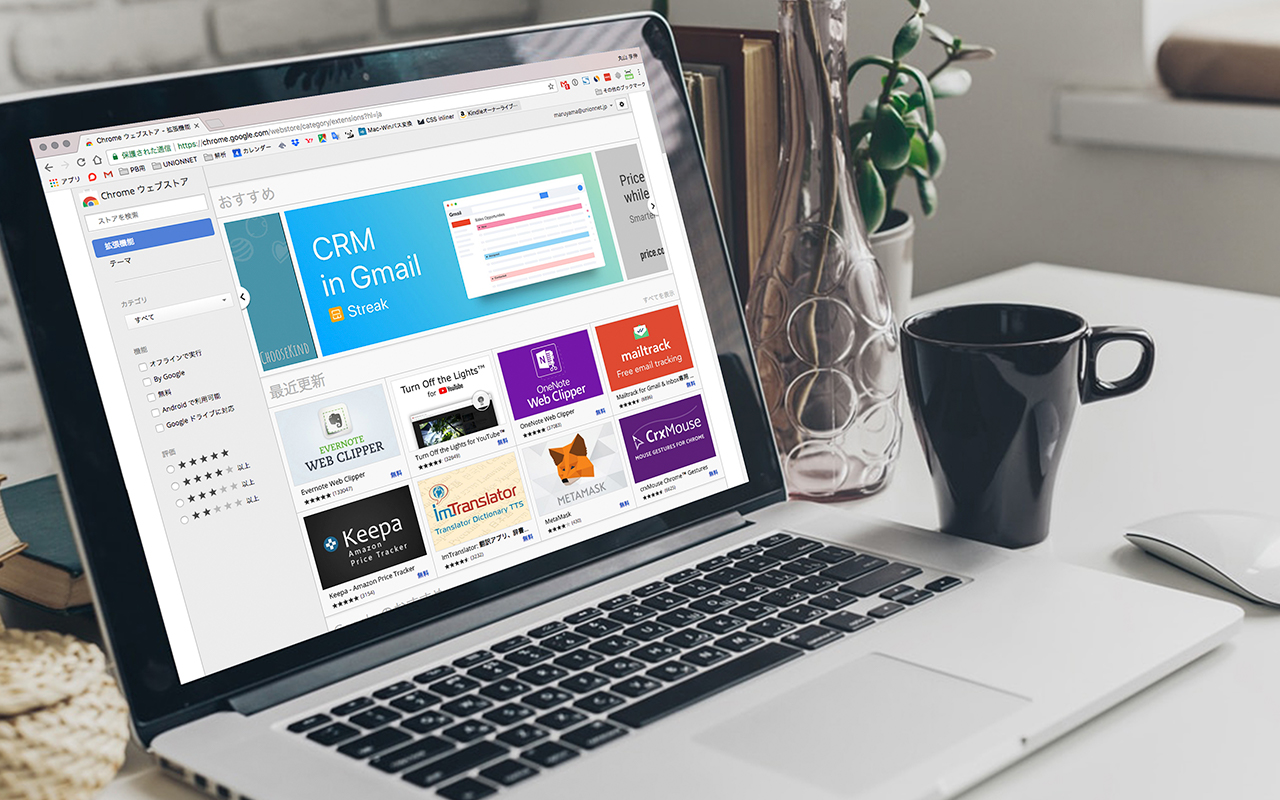
働き方改革で生産性を上げるために、業務効率化が注目されています。Google Chromeの拡張機能をうまく活用すれば、今まで面倒くさかった作業もスピーディにこなせるようになり、生産性が向上します。
今回は、ウェブ担当者の業務を格段に効率化させるChrome拡張機能を紹介します。
WebブラウザのGoogle Chromeには、便利なアプリを追加できる「拡張機能」というものがあります。
Chromeのウェブストアからダウンロードすれば簡単に使えるようになるので、ぜひ拡張機能を追加する際の参考にしてください。
検索結果上でサイトをプレビューできる「SearchPreview」
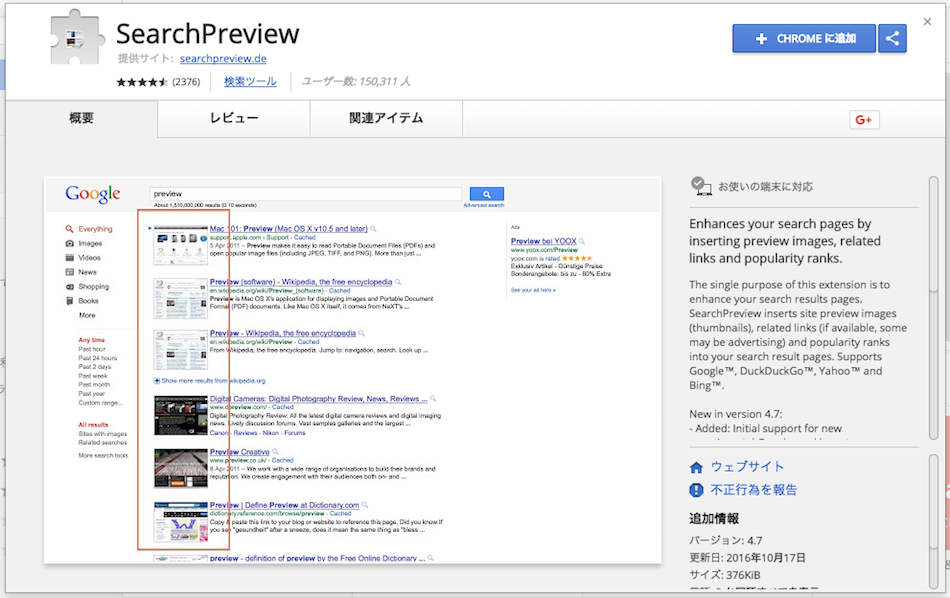
通常、文字だけで表示されるGoogleの検索結果上にサイトのプレビュー画像を表示させる拡張機能が「SearchPreview」です。
記事のタイトルだけではどのサイトか判断がつきにくい場合、表示されるプレビュー画像で一目で目的のサイトにたどりつくことができる便利な機能です。目的のサイトを探すために何度も検索結果をクリックする手間が省けるので、業務スピードが上がります。
検索結果上でサイトをプレビューできる「SearchPreview」
拡張機能をダウンロードする
ページ全体もキャプチャできる「Awesome Screenshot」
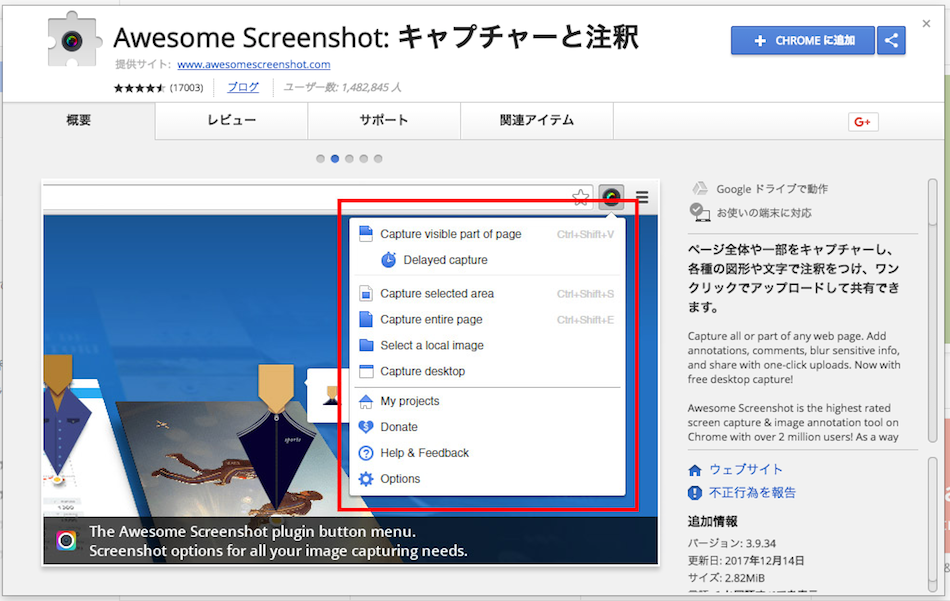
ウェブ担当者は何かと使う機会の多いキャプチャ。画面上に表示されていないページ全体のキャプチャを撮れたり、ドラッグで選択した範囲を自由にキャプチャできる拡張機能が「Awesome Screenshot」です。
撮れるキャプチャの種類は以下の7種類になります。
- Capture visible part of page
画面上に見えている部分をキャプチャ - Delayed capture
画面上に見えている部分の3秒後の画面をキャプチャ - Capture selected area
ドラッグで選択した範囲をキャプチャ - Capture entire page
ページ全体をキャプチャ - Select a local image
パソコン内の画像をキャプチャ - Capture desktop
デスクトップのキャプチャ - Options
詳細設定してキャプチャ
ページ全体もキャプチャできる「Awesome Screenshot」
拡張機能をダウンロードする
動画のキャプチャがとれる「Screencastify」
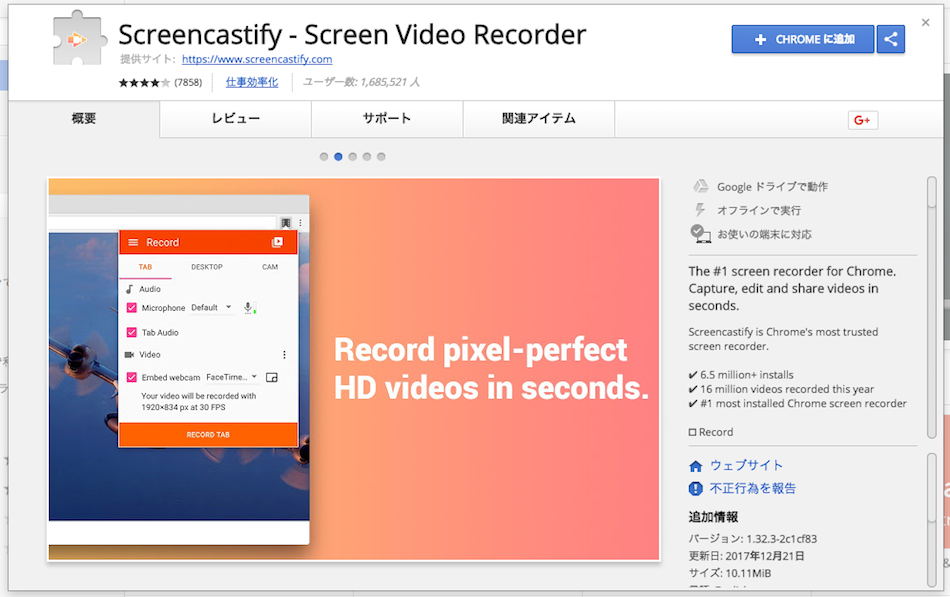
Chromeで開いているタブ内での動作を動画のキャプチャとして保存できる拡張機能が「Screencastify」です。
ページを操作する様子を動画で残し、ローカル保存やYoutube、Googleドライブへアップロードすることもできます。音声やカーソルを動画に含めることもできるので、サイトの利用方法として動画をお問い合わせフォームに設置したり、関係者で共有したりするのに使えます。
動画のキャプチャがとれる「Screencastify」
拡張機能をダウンロードする
競合サイトを分析できる「SimilarWeb」
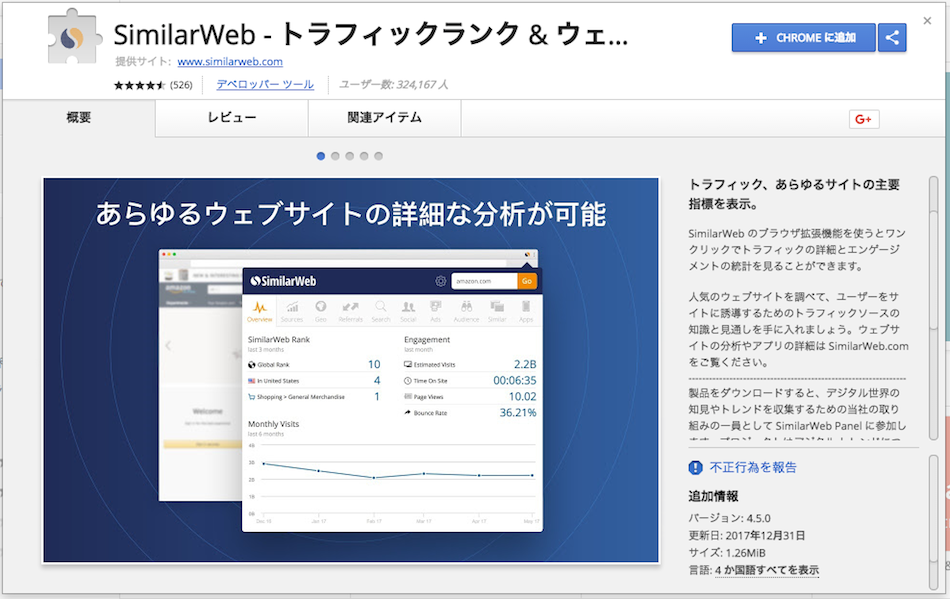
「SimilarWeb」のChrome拡張機能をダウンロードすると、ワンクリックで競合サイトのトラフィック数やエンゲージメントの統計を確認することができます。競合分析や自社サイト改善の参考に使えるため、ウェブ担当者は登録必須の拡張機能と言えるでしょう。
競合サイトを分析できる「SimilarWeb」
拡張機能をダウンロードする
気になるページを手軽に保存「Evernote Web Clipper」
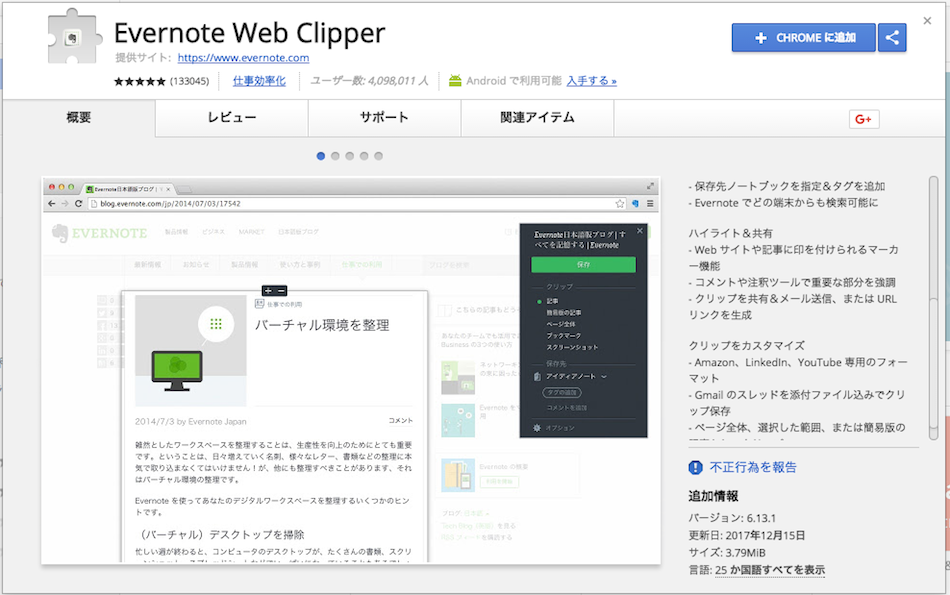
「Evernote Web Clipper」のChrome拡張機能をダウンロードすれば、気になるページを手軽にクリップしてEvernoteアカウントに保存することができます。
お気に入りの記事を保存できるだけでなく、重要な箇所にマーカーを入れたり注釈コメントを追加できるので、再読する際にも便利です。共有リンクをメールで送信することもでき、関係者にも手軽に共有できます。
気になるページを手軽に保存「Evernote Web Clipper」
拡張機能をダウンロードする
ブックマークした記事を各デバイスで確認「Save to Pocket」
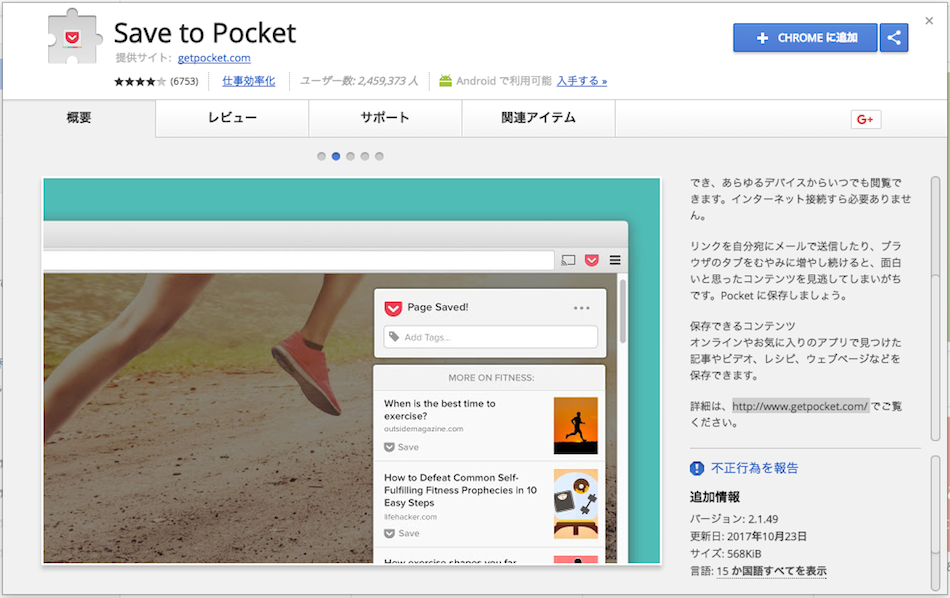
気になった記事やビデオを保存して、各デバイスから後で気軽に確認できるようにする拡張機能が「Save to Pocket」です。
1,500以上のアプリに対応しているので、twitterなどアプリ上で気になったページもPocketに保存できます。保存した記事はインターネット接続なしでも確認できるので、電波状況の悪い場所や交通機関でも確認することができます。
ブックマークした記事を各デバイスで確認「Save to Pocket」
拡張機能をダウンロードする
広告ブロック機能「AdBlock」
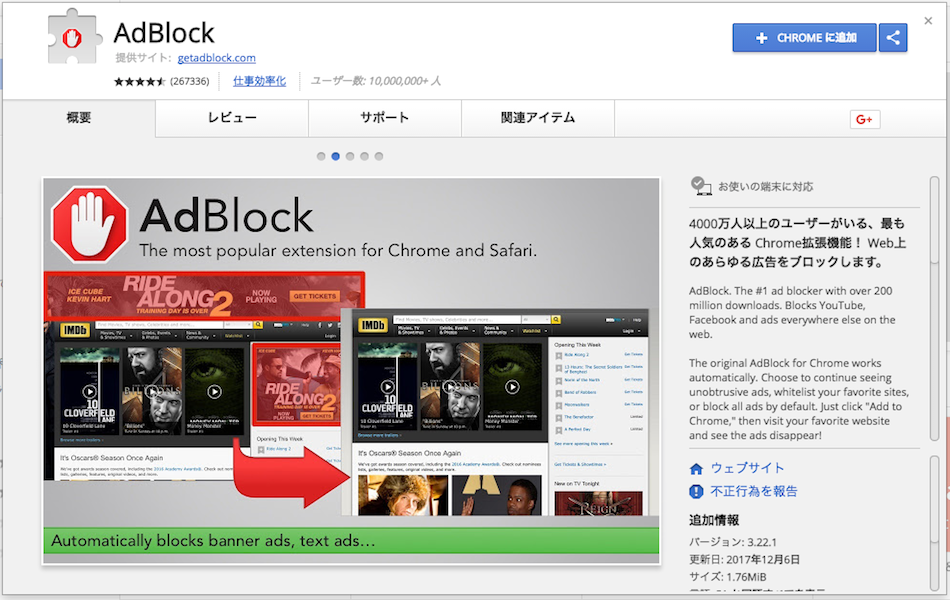
あらゆるWeb広告をブロックする拡張機能「AdBlock」は、Chrome拡張機能の中でもとくに知名度が高く4,000万人以上のユーザーが利用しています。
Youtubeのビデオ広告もデフォルトでブロックするようになっています。例外化したい広告はホワイトリストに追加することもできます。
広告ブロック機能「AdBlock」
拡張機能をダウンロードする
Googleのサービスをサクッと開ける「Black Menu」
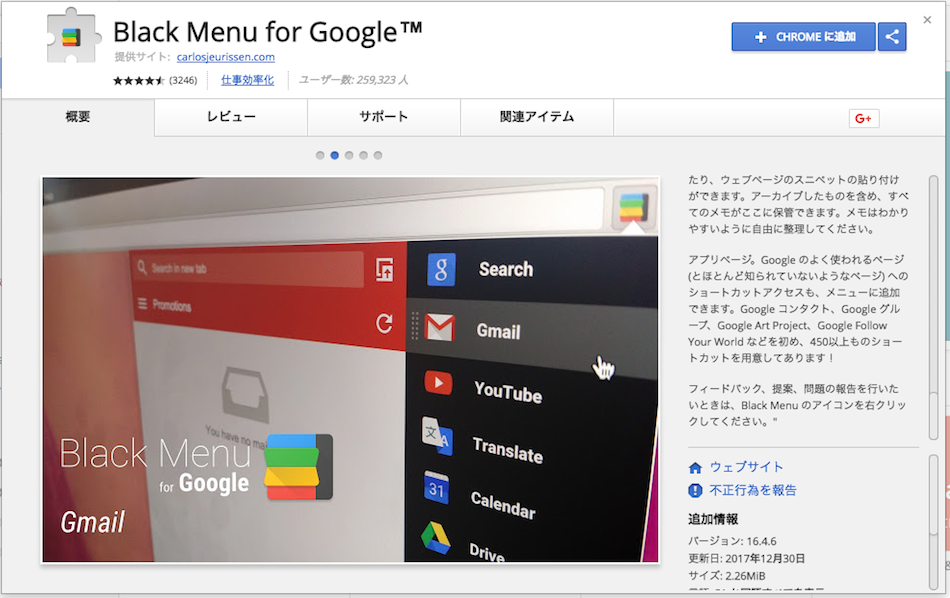
GmailやGoogleカレンダー、Google MapsといったGoogleのサービスを、ドロップダウンでサクッと表示させられる拡張機能が「Black Menu」です。
Google AnalyticsやAdWordsも拡張機能のドロップダウンから表示させられるので、いちいちブックマーク内から探したり検索したりする必要がなくなります。ウェブ担当者の業務効率を上げる必須ツールと言えます。
Googleのサービスをサクッと開ける「Black Menu」
拡張機能をダウンロードする
まとめ
ウェブ活用に対して潤沢な時間を確保出来ないウェブ担当者にとって、業務の効率化は最も重要視すべき課題です。
Chromeの拡張機能を使えば、煩雑な作業も時間短縮することができ、ウェブ担当者の業務を大幅に効率化することができます。
業務内容にあわせて最適なChrome拡張機能をダウンロードし、自分好みのChromeにカスタマイズしてみてください。
またChromeのカスタマイズにあわせて、クラウドやiPhone等、他デバイスと連携することで、シーンを選ばずシームレスに業務をこなすことが実現します。
必要以上に拡張してしまうと機能過多となってしまい、起動速度低下の恐れもありますが、有効的に機能を増やし高いパフォーマンスを確保してみてください。
この記事を描いたひと

企業のWeb担当者と制作会社の想いをつなげるメディア「untenna」の編集部。